Question
Problème: Comment désinstaller Master PC Cleaner ?
Comment puis-je supprimer Master PC Cleaner? Il semble que cela ralentisse le système, en particulier pendant le processus de numérisation.
Résolu réponse
Master PC Cleaner est un utilitaire d'optimisation, qui est censé maintenir les performances du système d'exploitation Windows « fluide, rapide et sans erreur. Selon ses développeurs, le programme est capable de réparer les registres corrompus/invalides, de supprimer les logiciels publicitaires et de gérer éléments de démarrage. En outre, il offre un support 24h/24 et 7j/7.
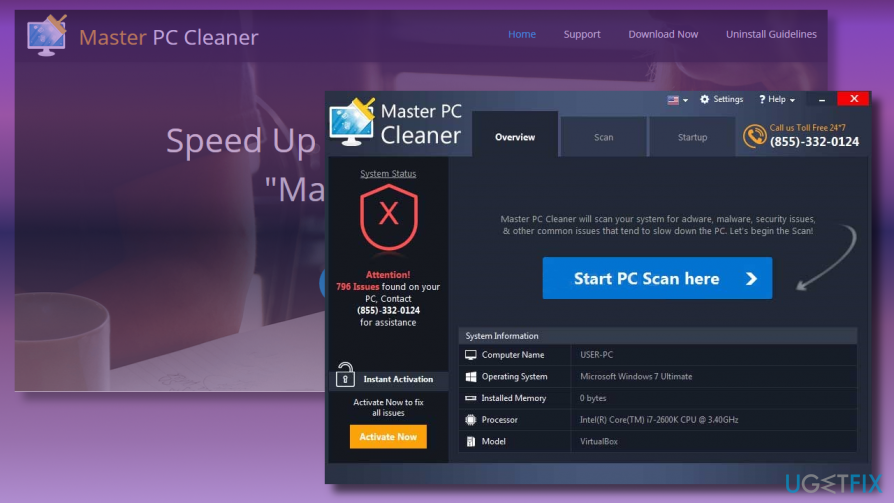
Bien que la description soit engageante, les experts ne recommandent pas d'installer l'application pour plusieurs raisons. Tout d'abord, l'utilisation réelle du Master PC Cleaner est très discutable. Il a été constaté qu'il a tendance à fournir des résultats d'analyse similaires sur différents appareils. En plus de cela, le rapport d'erreur peut contenir des fichiers système réguliers, qui n'ont pas d'impact négatif sur les performances du système.
Deuxièmement, Master PC Cleaner continuera à vous inviter à acheter sa licence. Oui, la version d'essai gratuite analysera le système et affichera les résultats. Cependant, cela ne résoudra rien à moins que vous ne payiez. Le problème est qu'il n'y a aucune information sur les versions gratuites et payantes, donc les utilisateurs ont tendance à croire qu'ils obtiendront un service complet gratuitement. C'est certainement un piège.
Enfin, l'outil a une très mauvaise réputation parmi les experts en cybersécurité. Ils classent Master PC Cleaner comme un programme potentiellement indésirable (PUP) en raison de méthodes de distribution louches. Il a été trouvé en train de se propager avec des freewares/sharewares. Il est déguisé sous l'option d'installation rapide/de base et ne nécessite pas correctement l'autorisation de l'utilisateur.
En un mot, bien que Master PC Cleaner ne soit pas malveillant, nous ne recommandons pas de lui faire confiance. Peu importe si vous l'avez installé intentionnellement ou fourni avec des logiciels gratuits, effectuez quelques étapes simples et désinstallez-le sans délai.
En général, il est important de sélectionner un outil d'optimisation avec soin. Comme Microsoft le prétend sur son « politique d'assistance pour l'utilisation des utilitaires de nettoyage du registre », une utilisation incorrecte de ces utilitaires ou un utilitaire compromis lui-même peut endommager gravement l'intégrité et les performances du système d'exploitation Windows.
Étant donné que la suppression de Master PC Cleaner n'est pas une tâche difficile à exécuter, procédez immédiatement comme suit :
Étape 1. Arrêtez le processus Master PC Cleaner via le Gestionnaire des tâches
Pour désinstaller ces fichiers, vous devez acheter une version sous licence de Réimager Réimager désinstaller le logiciel.
1. presse Ctrl + Alt + Suppr et sélectionnez Gestionnaire des tâches.
2. Ouvert Processus onglet et localisez le Masterpccleaner.exe processus (le nom du processus peut légèrement différer).
3. Faites un clic droit dessus et sélectionnez Tâche finale.
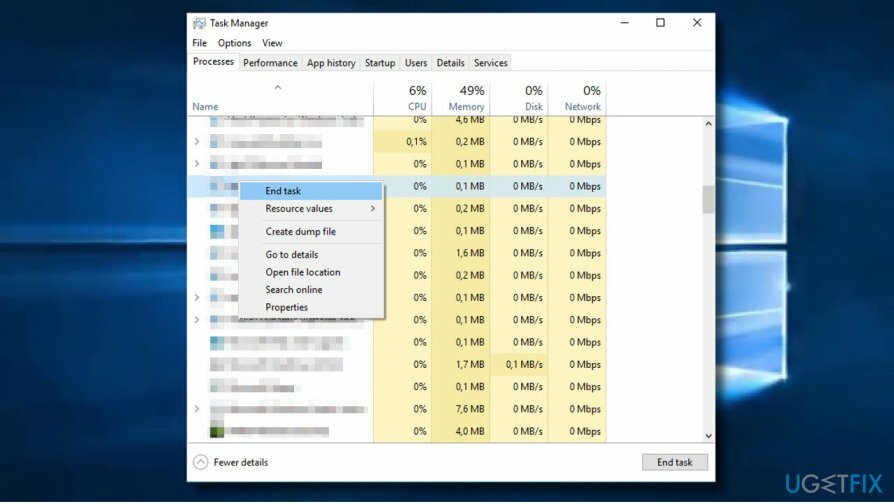
Étape 2. Désinstaller Master PC Cleaner via le Panneau de configuration
Pour désinstaller ces fichiers, vous devez acheter une version sous licence de Réimager Réimager désinstaller le logiciel.
1. Si vous utilisez Windows 10, cliquez sur Touche Windows + I ouvrir Réglages.
2. Cliquer sur applications et recherchez l'entrée du programme dans la liste.
3. S'il est là, cliquez dessus et sélectionnez Désinstaller. S'il n'est pas inclus dans la liste des applications Paramètres, ouvrez Panneau de commande.
4. Sélectionner Programmes et fonctionnalités et recherchez le programme de désinstallation juste là.
5. Cliquez dessus et sélectionnez Désinstaller.
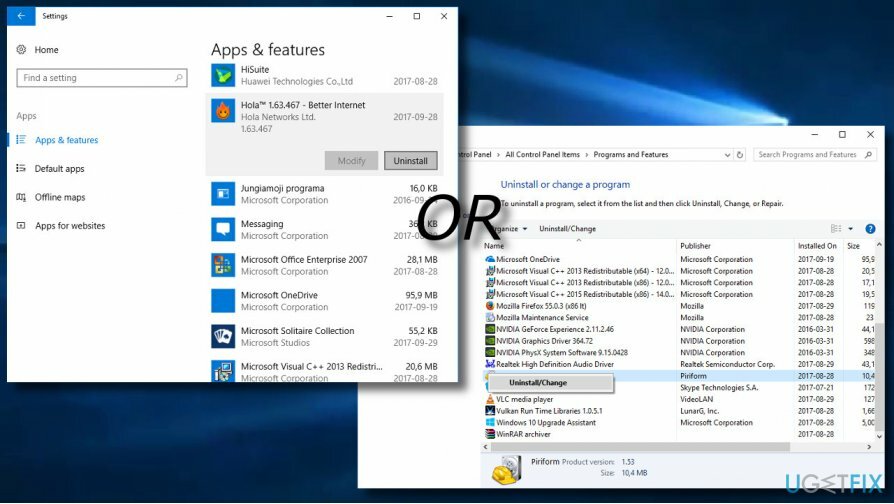
Étape 3. Trouvez les restes de Master PC Cleaner dans l'éditeur de registre
Pour désinstaller ces fichiers, vous devez acheter une version sous licence de Réimager Réimager désinstaller le logiciel.
1. presse Touche Windows + X, taper regedit, et appuyez sur Entrer.
2. Puis clique Éditer et sélectionnez Rechercher suivant.
3. Entrer le Nettoyeur de PC maître.
4. Si la recherche renvoie des entrées associées, supprimez-les toutes.
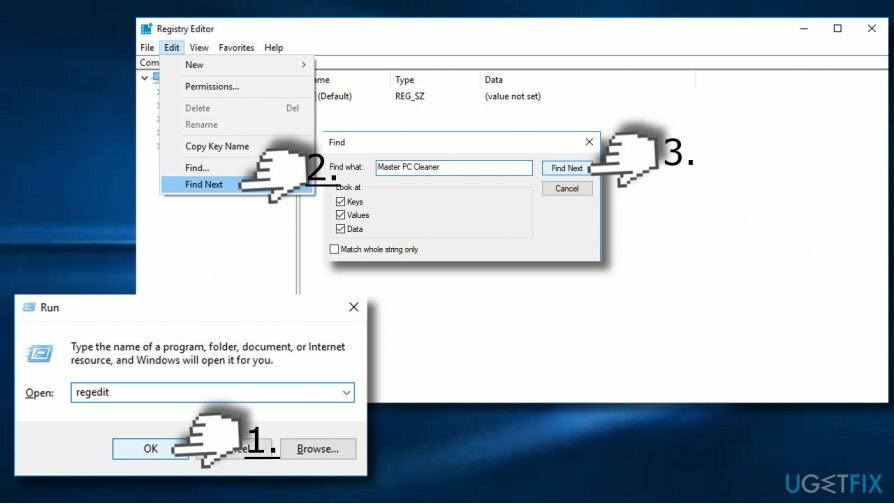
Les trois étapes de suppression peuvent être lancées automatiquement à l'aide d'un outil de suppression de logiciel. Nous vous recommandons d'utiliser Programme de désinstallation parfait.
En outre, nous vous recommandons fortement de vérifier le système avec un utilitaire anti-malware professionnel, disons RéimagerMachine à laver Mac X9. Master PC Cleaner PUP peut se propager avec d'autres applications indésirables, y compris les logiciels publicitaires ou les pirates de navigateur, elles doivent donc toutes être supprimées en même temps.
Débarrassez-vous des programmes en un seul clic
Vous pouvez désinstaller ce programme à l'aide du guide étape par étape qui vous est présenté par les experts de ugetfix.com. Pour vous faire gagner du temps, nous avons également sélectionné des outils qui vous aideront à effectuer cette tâche automatiquement. Si vous êtes pressé ou si vous pensez que vous n'êtes pas assez expérimenté pour désinstaller le programme par vous-même, n'hésitez pas à utiliser ces solutions :
Offrir
Fais le maintenant!
Téléchargerlogiciel de suppressionJoie
Garantie
Fais le maintenant!
Téléchargerlogiciel de suppressionJoie
Garantie
Si vous n'avez pas réussi à désinstaller le programme à l'aide de Reimage, informez notre équipe d'assistance de vos problèmes. Assurez-vous de fournir autant de détails que possible. S'il vous plaît, faites-nous savoir tous les détails que vous pensez que nous devrions connaître sur votre problème.
Ce processus de réparation breveté utilise une base de données de 25 millions de composants pouvant remplacer tout fichier endommagé ou manquant sur l'ordinateur de l'utilisateur.
Pour réparer le système endommagé, vous devez acheter la version sous licence de Réimager outil de suppression de logiciels malveillants.

Un VPN est crucial lorsqu'il s'agit de confidentialité des utilisateurs. Les traqueurs en ligne tels que les cookies peuvent non seulement être utilisés par les plateformes de médias sociaux et d'autres sites Web, mais également par votre fournisseur d'accès Internet et le gouvernement. Même si vous appliquez les paramètres les plus sécurisés via votre navigateur Web, vous pouvez toujours être suivi via des applications connectées à Internet. En outre, les navigateurs axés sur la confidentialité comme Tor ne sont pas un choix optimal en raison des vitesses de connexion réduites. La meilleure solution pour votre confidentialité ultime est Accès Internet Privé – être anonyme et sécurisé en ligne.
Le logiciel de récupération de données est l'une des options qui pourraient vous aider récupérer vos fichiers. Une fois que vous avez supprimé un fichier, il ne disparaît pas dans les airs - il reste sur votre système tant qu'aucune nouvelle donnée n'est écrite dessus. Récupération de données Pro est un logiciel de récupération qui recherche des copies de travail des fichiers supprimés sur votre disque dur. En utilisant cet outil, vous pouvez éviter la perte de documents précieux, de travaux scolaires, de photos personnelles et d'autres fichiers cruciaux.